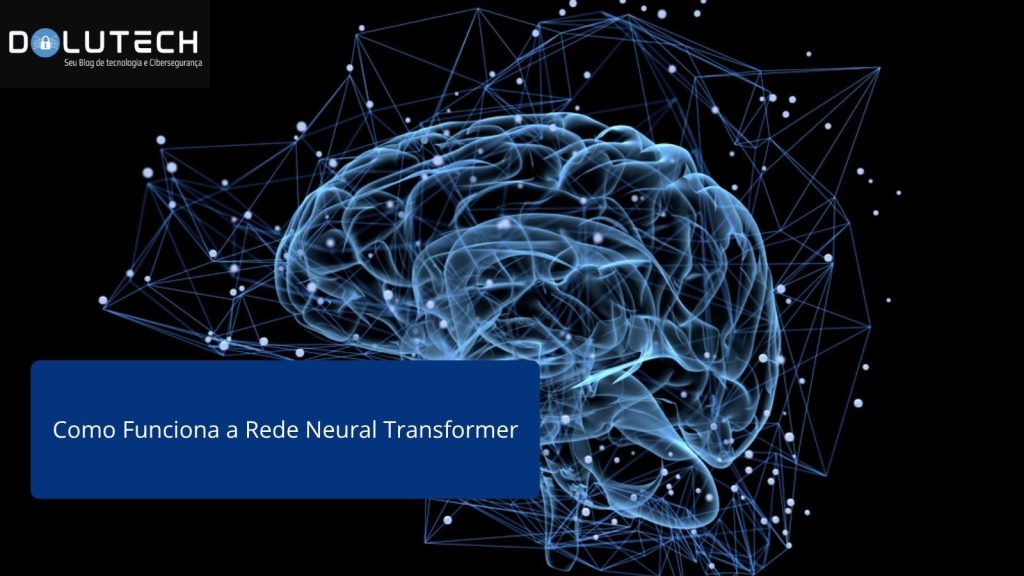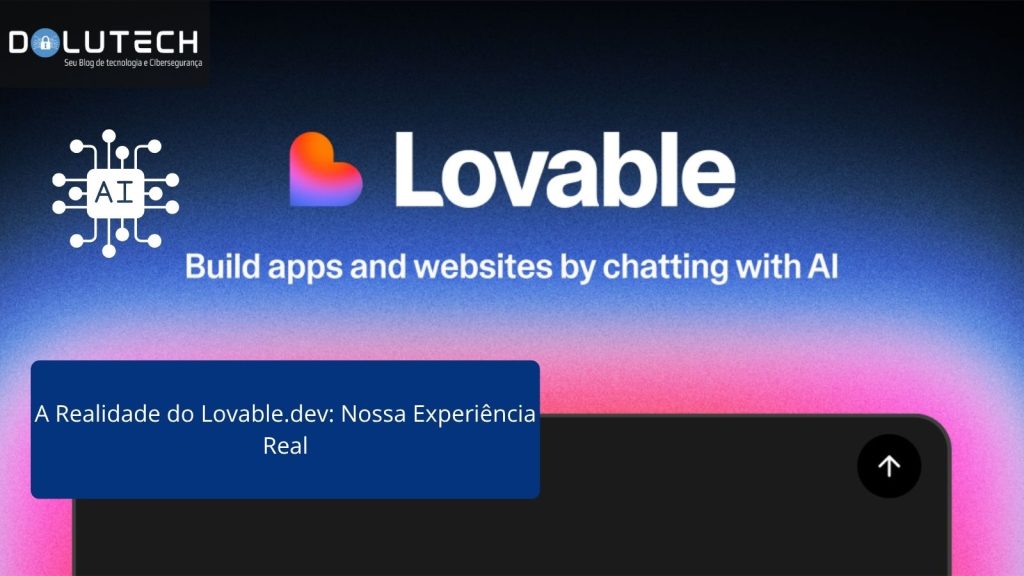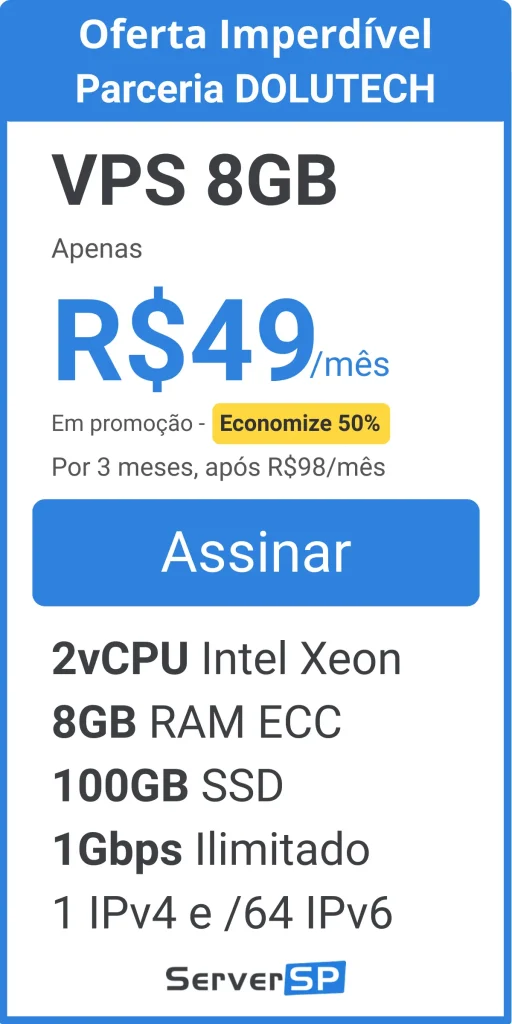Olá! Neste tutorial, irei apresentar algumas dicas para otimizar o desempenho do seu Windows 11. Vou tentar usar uma linguagem simples e passo-a-passo para que você possa seguir facilmente, mesmo que não tenha muito conhecimento técnico.
- Desative programas desnecessários na inicialização
A inicialização do Windows pode ser bastante lenta quando há muitos programas sendo executados em segundo plano. Para melhorar isso, é possível desativar os programas que você não precisa na inicialização.
Para fazer isso, siga esses passos:
- Pressione as teclas “Ctrl + Shift + Esc” para abrir o Gerenciador de Tarefas;
- Clique em “Mais detalhes” para expandir o menu;
- Na aba “Aplicativos de Inicialização”, desative todos os programas que você não precisa na inicialização (como programas de atualização automática, por exemplo).
Veja a imagem abaixo para melhor ilustração:
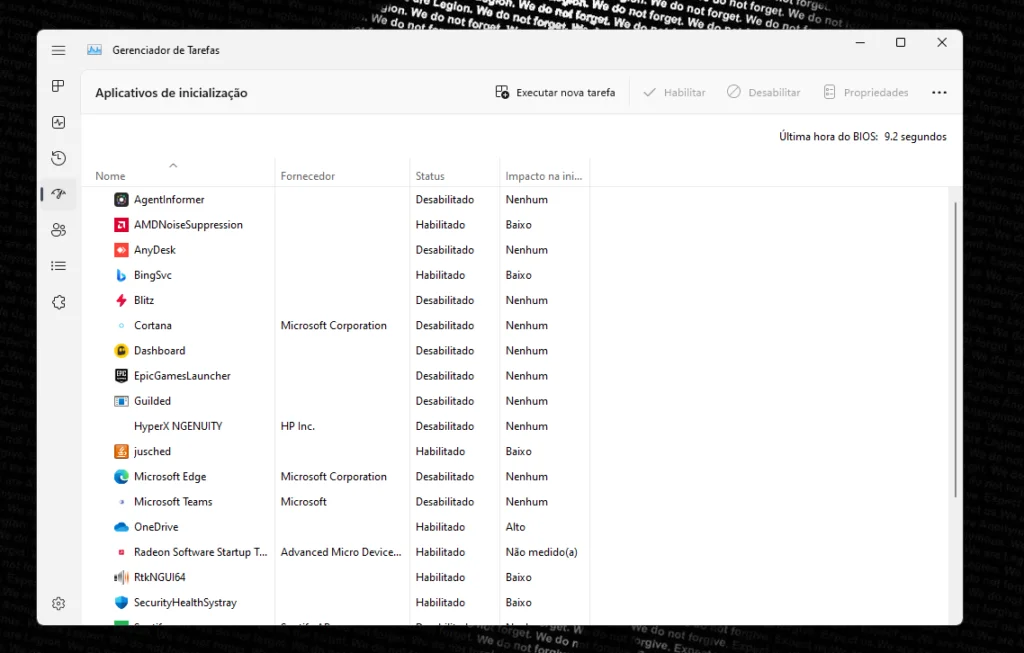
- Remova programas desnecessários
Desinstale todos os programas que você não usa mais. Quanto mais programas estiverem instalados no seu sistema, mais lento ele será.
Para fazer isso, siga esses passos:
- Pressione as teclas “Windows + I” para abrir as Configurações;
- Clique em “Aplicativos”;
- Depois em “Aplicativos Instalados”
- Selecione o programa que você deseja desinstalar;
- Clique em “Desinstalar”.
Veja a imagem abaixo para melhor ilustração:
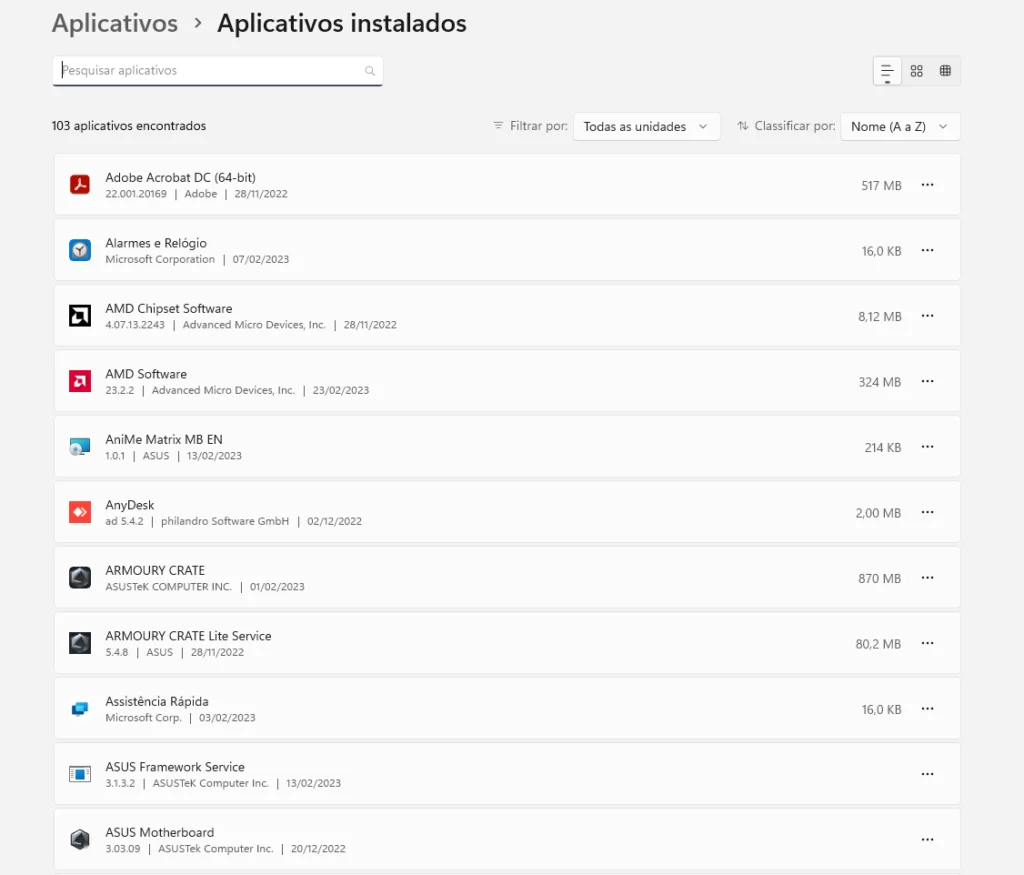
- Limpe o disco
Limpe o seu disco regularmente para remover arquivos desnecessários que podem estar ocupando espaço no seu sistema. Isso pode melhorar a velocidade do seu computador.
Para fazer isso, siga esses passos:
- Pressione as teclas “Windows + S” para abrir a barra de pesquisa;
- Digite “Excluir Arquivos temporários” e clique no resultado correspondente;
- Selecione a unidade que está escrito Arquivos Temporários;
- Clique em “Remover arquivos”;
- Selecione os tipos de arquivos que você deseja remover e clique em “OK”.
Veja a imagem abaixo para melhor ilustração:
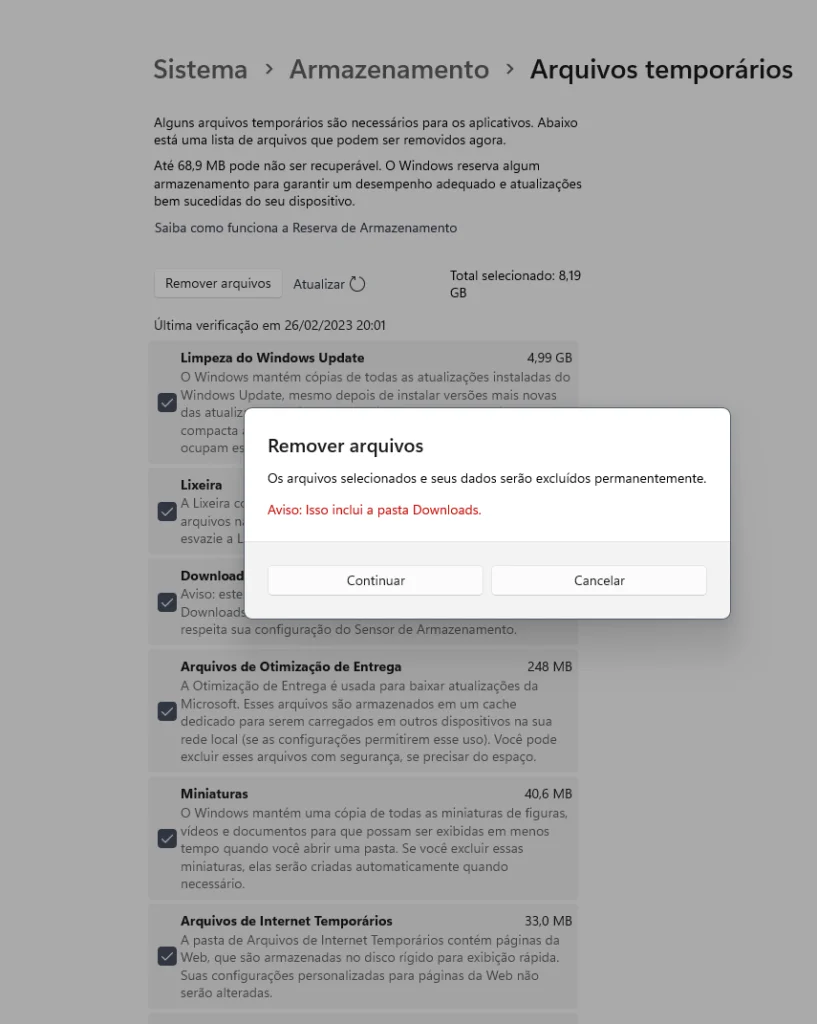
- Desative os efeitos visuais
Desativar alguns efeitos visuais pode melhorar a velocidade do seu sistema.
Para fazer isso, siga esses passos:
- Pressione as teclas “Windows + S” para abrir a barra de pesquisa;
- Digite “Ajustar Aparência e desempenho do Windows” e clique no resultado correspondente;
- Clique na aba “Efeitos Visuais”;
- Clique no botão “Ajustar para obter um melhor desempenho”;
- Selecione “Clique em Aplicar”.
- Depois “OK”
Veja a imagem abaixo para melhor ilustração:
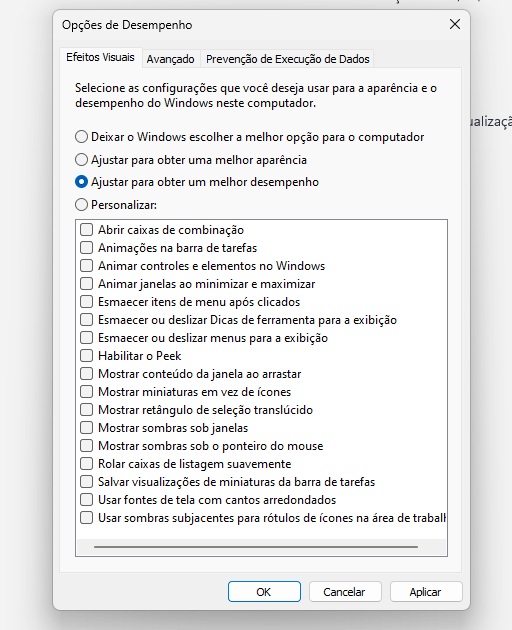
5. Configure as Opções de Desempenho de energia
- Pressione as teclas “Windows + S” para abrir a barra de pesquisa;
- Digite “Editar plano de energia” e clique no resultado correspondente;
- Selecione Nunca para desligar video e suspender atividade;
- Clique na Aba de cima Opções de Energia;
- Selecione “Alto Desempenho”.
- Depois “OK”
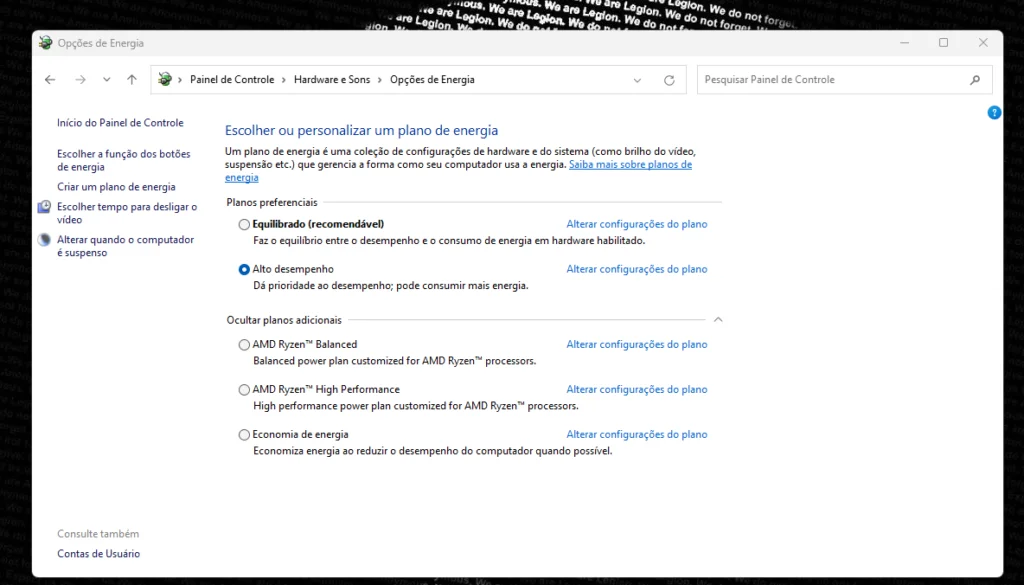
Espero que essas dicas ajudem a melhorar o desempenho do seu computador com Windows 11! Lembre-se de que é sempre importante manter o sistema atualizado e protegido.

Amante por tecnologia Especialista em Cibersegurança e Big Data, Formado em Administração de Infraestrutura de Redes, Pós-Graduado em Ciências de Dados e Big Data Analytics e Machine Learning, Com MBA em Segurança da Informação, Escritor do livro ” Cibersegurança: Protegendo a sua Reputação Digital”.